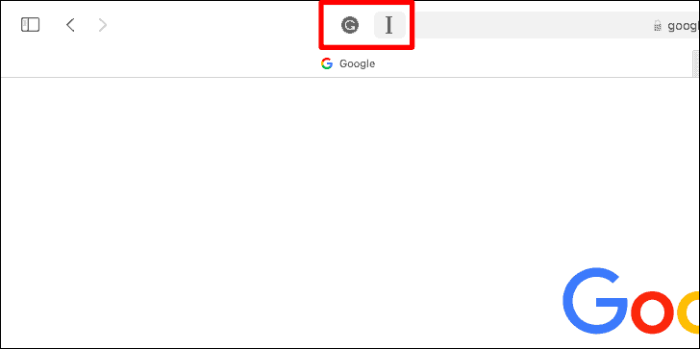Machen Sie das Beste aus Safari
Erweiterungen erweitern buchstäblich die Fähigkeiten Ihres Browsers. Sie improvisieren die Funktionalität des Browsers und heben sie auf ein neues Level. Es gibt unzählige Safari-Erweiterungen, die Sie direkt aus dem App Store installieren können.
Installieren von Safari-Erweiterungen
Öffnen Sie Safari auf Ihrem Mac und klicken Sie auf die Schaltfläche „Safari“ in der oberen Menüleiste.
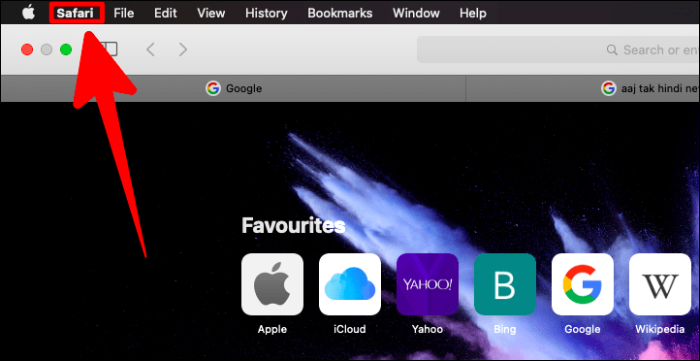
Wählen Sie im Dropdown-Menü „Safari-Erweiterungen“ aus.
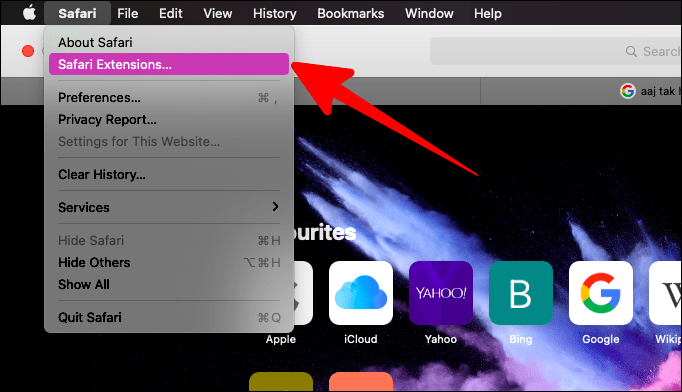
Dies würde eine exklusive Seite „Safari-Erweiterungen“ im App Store öffnen.
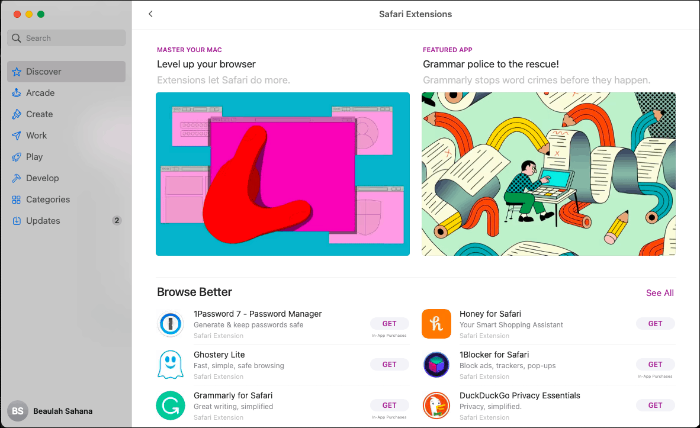
Suchen Sie nach der gewünschten Erweiterung oder durchsuchen Sie die Liste der Erweiterungen im App Store. Sobald Sie die Erweiterung gefunden haben, die Sie installieren möchten, klicken Sie auf ihren Namen, um eine Beschreibung und Screenshots der Erweiterung anzuzeigen.
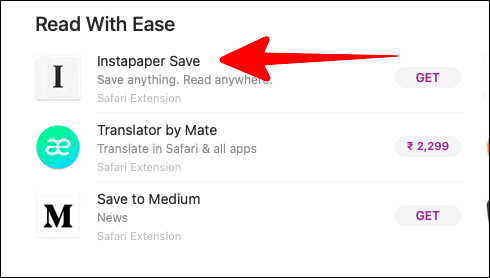
Klicken Sie auf der nächsten Seite mit den Erweiterungsinformationen auf die Schaltfläche "Abrufen", wenn Sie die Erweiterung gelesen und verstanden haben.
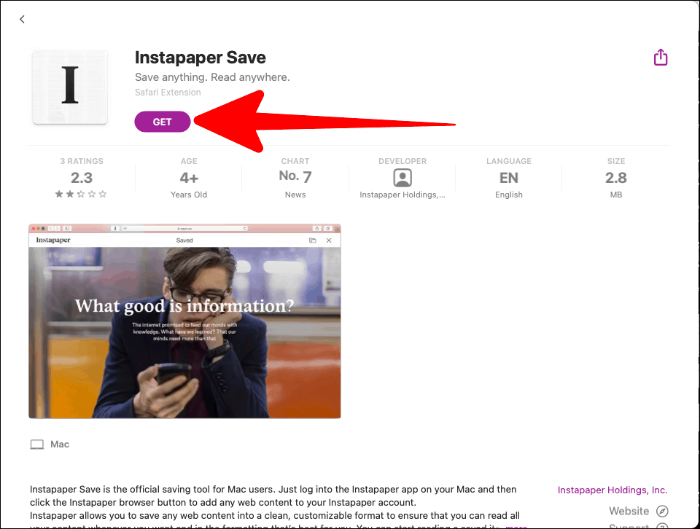
Klicken Sie auf die grüne Schaltfläche „Installieren“, die anstelle der Schaltfläche „Get“ angezeigt wird.
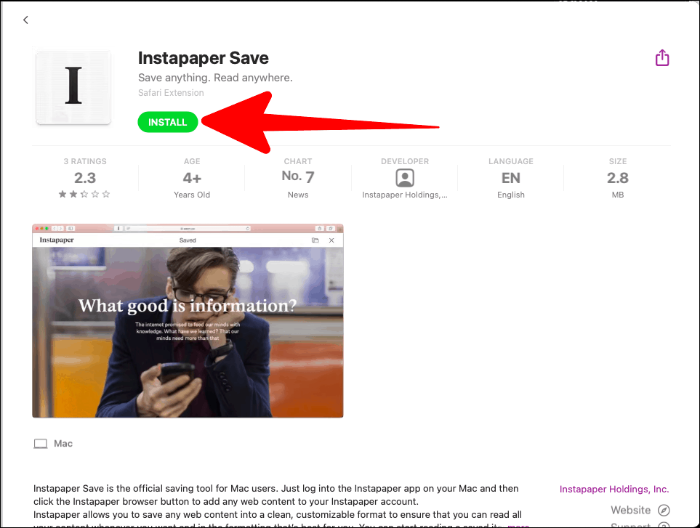
Aktivieren von Safari-Erweiterungen
Nachdem die Erweiterung installiert wurde, öffnen Sie die „Safari-Einstellungen“. Ziehen Sie zuerst das Safari-Menü oben herunter und klicken Sie auf die Schaltfläche "Safari". Wählen Sie dann „Einstellungen“.
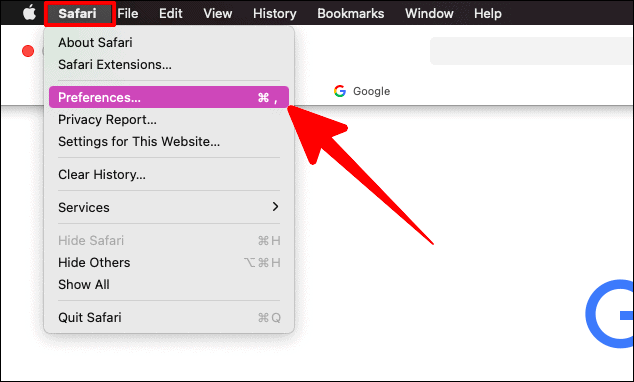
Klicken Sie im Safari-Einstellungsfenster auf die Schaltfläche "Erweiterungen". Aktivieren Sie dann das Kontrollkästchen neben jeder neu installierten Erweiterung, die Sie aktivieren möchten.
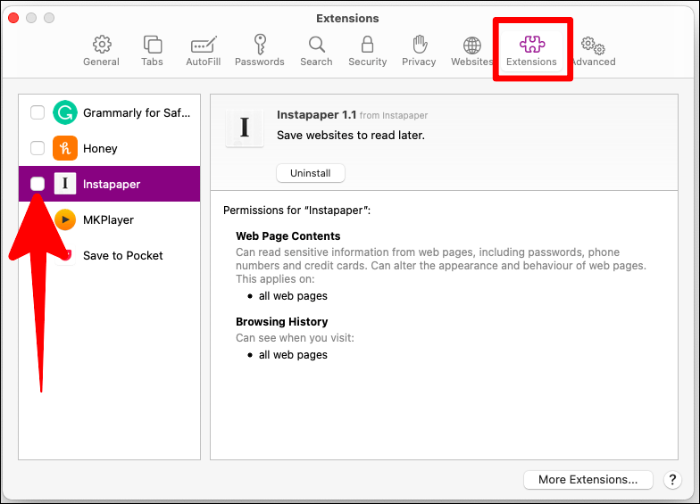
Sie können jetzt die Symbole aller installierten und aktivierten Safari-Erweiterungen neben der Adressleiste in Safari sehen.